Risolto il problema con il touchscreen dell'iPad che non funziona utilizzando i 3 metodi principali
 Pubblicato da Lisa Ou / 10 luglio 2023 09:00
Pubblicato da Lisa Ou / 10 luglio 2023 09:00 Buona giornata! Uso il mio iPad da stamattina, ma l'ho lasciato un attimo a mangiare. Quando sono tornato a giocare di nuovo con il mio dispositivo, lo schermo non rispondeva più ogni volta che lo toccavo. Non ho idea di quale sembra essere il problema o cosa fare per farlo funzionare. Qualcuno può riparare lo schermo del mio iPad che non funziona? Grazie mille in anticipo!
La tecnologia oggi sta migliorando sempre di più con il passare del tempo. Apple offre persino nuove funzionalità ad ogni aggiornamento per rendere i propri prodotti, come l'iPad, più vantaggiosi per gli utenti. Ma per quanto buoni possano essere, non possiamo ancora impedire che si verifichino improvvisamente diversi problemi. E uno di questi problemi che potresti incontrare è l'impossibilità di toccare lo schermo del tuo iPad. Hai provato a navigare sul tuo iPad, ma lo schermo non risponde al tuo tocco?
In tal caso, questo articolo spiegherà perché un tale problema si verifica sul tuo dispositivo. Si prega di cogliere le informazioni di seguito per capire perché lo schermo dell'iPad non risponde. Verranno affrontate varie possibilità per farti conoscere più rapidamente il problema del tuo iPad. Successivamente, troverai le soluzioni che abbiamo fornito nelle parti seguenti con indicazioni semplificate. In questo modo, sarà più veloce per te utilizzare i metodi prima che si verifichino ulteriori danni. Provali ora qui sotto.
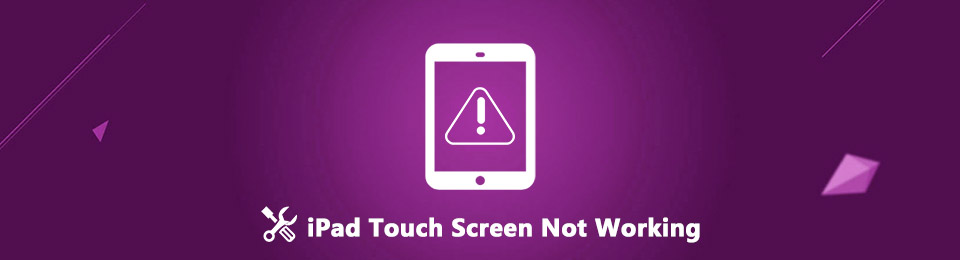

Elenco delle guide
Parte 1. Perché il touch screen dell'iPad non funziona
Varie situazioni possono far sì che il tuo iPad non risponda quando lo tocchi. Sono possibili casi di base, come un oggetto fisico che impedisce al dito di toccare correttamente lo schermo dell'iPad, a problemi tecnici nel sistema. Forse ti sei appena lavato le mani con acqua prima di maneggiare il dispositivo, quindi le piccole goccioline d'acqua stanno causando il malfunzionamento dello schermo. Oppure potresti provare a toccare lo schermo con i guanti, quindi l'iPad ha difficoltà a riconoscere il tuo tocco.
D'altra parte, il problema che causa questo problema potrebbe essere un problema tecnico, come un problema con iPadOS. Potrebbe essere obsoleto o presentare un problema tecnico. Anche gli accessori collegati al dispositivo sono possibili cause. Scollega tutto prima, come un cavo USB per vedere se stanno creando il problema. Nel frattempo, se usi il tuo iPad da ore, anche se si sta lentamente surriscaldando, devi prima lasciarlo riposare, perché potrebbe causare danni.
FoneLab ti consente di correggere iPhone / iPad / iPod dalla modalità DFU, dalla modalità di ripristino, dal logo Apple, dalla modalità cuffie, ecc. Allo stato normale senza perdita di dati.
- Risolvi i problemi di sistema iOS disabilitati.
- Estrai dati da dispositivi iOS disabilitati senza perdita di dati.
- È sicuro e facile da usare
Parte 2. Come riparare il touchscreen dell'iPad non funzionante
Ora che hai raccolto idee sul motivo per cui il touchscreen del tuo iPad non funziona, è il momento di trovare la soluzione appropriata. Di seguito sono riportate le 3 principali tecniche per riparare lo schermo del tuo iPad che non risponde.
Metodo 1. Riavvia iPad
Il riavvio di un iPad è un modo efficace per riparare diversi problemi sul dispositivo. In questo modo, puoi correggere glitch, lentezza e altri semplici problemi sul tuo iPad. Questo perché il dispositivo si aggiorna ogni volta che si riavvia o si riavvia, rendendo le sue prestazioni più fluide. Inoltre, non solo su iPad o prodotti Apple, ma anche su altri dispositivi con sistemi operativi diversi, soprattutto perché è la soluzione più semplice per qualsiasi problema semplice. Pertanto, prova a riavviare il dispositivo e verifica se risolve correttamente il problema del touchscreen sul tuo iPad.
Agisci seguendo le semplici indicazioni di seguito per correggere il touchscreen dell'iPad che non funziona in alcune aree riavviando:
Per iPad senza pulsante Home:
Passo 1 Colpisci l'iPad Volume su pulsante rapidamente, seguito dal volume giù pulsante. Successivamente, premi il dito sul tasto di accensione, ma non rilasciarlo immediatamente.
Passo 2 Afferralo per alcuni secondi finché il logo Apple non appare sullo schermo dell'iPad. Quindi, è allora che puoi lasciar andare il Potenza chiave.
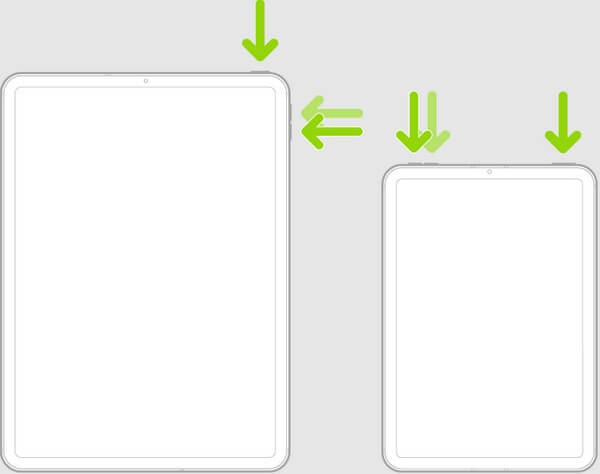
Per iPad con un pulsante Home:
Passo 1 Premi e afferra il tuo iPad Potenza ed Casa chiavi del tutto.
Passo 2 Rilascia la presa una volta che il logo Apple viene visualizzato sullo schermo del dispositivo.
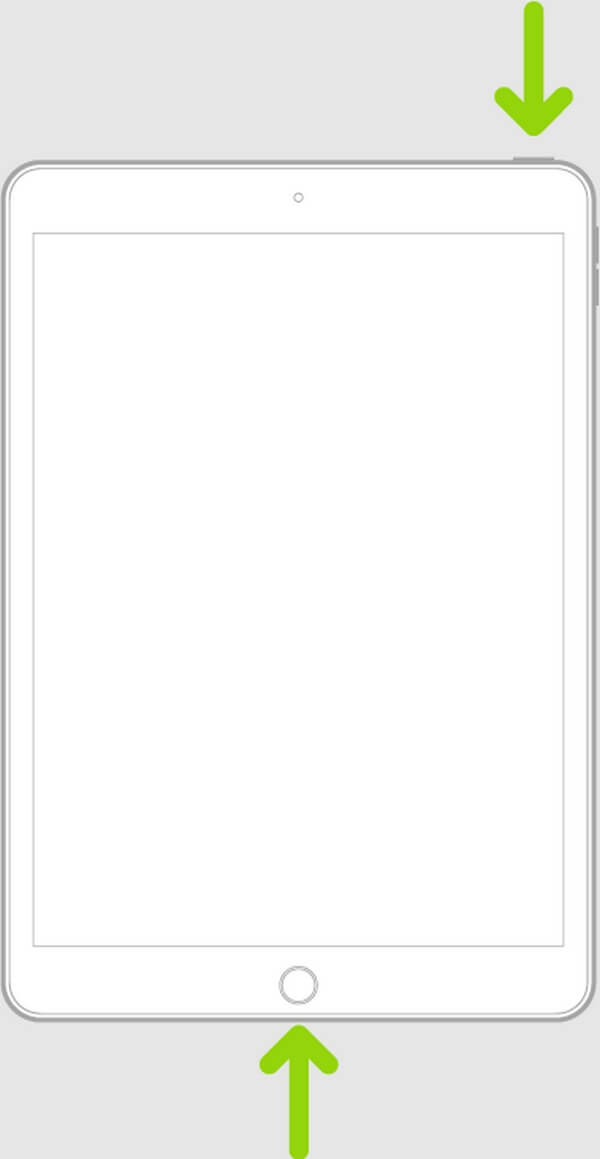
Metodo 2. Ripristina iPad su iTunes o Finder
Come il metodo precedente, anche il ripristino di un dispositivo è un modo efficace per riparare vari problemi. E una delle piattaforme più popolari su cui puoi utilizzare questo metodo è iTunes o Finder. iTunes è noto principalmente come lettore multimediale, ma è anche utilizzato come utilità di gestione dei dispositivi mobili per dispositivi iOS, inclusi iPad, iPhone e iPod Touch. E questa funzione di gestione può ripristinare il tuo dispositivo sul programma sul tuo computer. Nel frattempo, tieni presente che solo i precedenti macOS e Windows supportano il programma se non riesci a vedere iTunes sul tuo computer. Quindi, se il tuo macOS è una versione successiva, utilizza invece il programma Finder, poiché è la sostituzione ufficiale di iTunes.
Segui i passaggi gestibili sottostanti per riparare il touchscreen su iPad che non funziona ripristinando:
Passo 1 Accedi al Finder o all'ultima versione di iTunes sul tuo Mac o Windows. Il tuo dispositivo sarà sull'interfaccia dopo aver collegato il tuo iPad con un cavo Lightning al computer.
Passo 2 A seconda del programma, fare clic su Simbolo dell'iPad in alto a sinistra o il nome del tuo iPad nel riquadro a sinistra per mostrare le informazioni del tuo dispositivo sullo schermo.
Passo 3 Successivamente, trova e fai clic su ripristinare iPad nel pulsante Sommario sezione o sotto il Generale scheda. Quando seguono le istruzioni, premi le opzioni appropriate per ripristinare e riparare il tuo iPad.
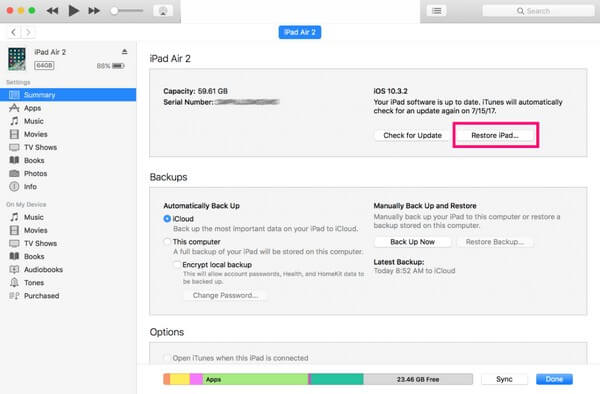
Metodo 3. Usa FoneLab Ripristino del sistema iOS
FoneLab iOS System Recovery è un programma esperto su cui puoi contare se i metodi di cui sopra non possono soddisfare le esigenze del tuo dispositivo. Questo strumento di riparazione è professionale nel risolvere quasi tutti i problemi sul tuo iPadOS; ecco perché molti utenti iOS lo scelgono. Inoltre, il suo alto tasso di successo non fallisce mai, indipendentemente dal problema supportato sui tuoi dispositivi. Indipendentemente dal fatto che lo schermo del tuo iPad non risponda, il tuo iPhone è disabilitato, in un riavvio in loop, ha un problema di ricarica, ecc., puoi fidarti che il tuo dispositivo venga riparato dopo aver utilizzato le istruzioni guidate da questo strumento. Inoltre, FoneLab iOS System Recovery supporta diverse versioni di iPad, come iPad Pro, iPad Air, iPad mini, iPad mini 2 iPad, iPad 2, iPad 3 e altro.
FoneLab ti consente di correggere iPhone / iPad / iPod dalla modalità DFU, dalla modalità di ripristino, dal logo Apple, dalla modalità cuffie, ecc. Allo stato normale senza perdita di dati.
- Risolvi i problemi di sistema iOS disabilitati.
- Estrai dati da dispositivi iOS disabilitati senza perdita di dati.
- È sicuro e facile da usare
Visualizza le istruzioni per l'utente di seguito per correggere il tuo iPad che non risponde al tocco FoneLab iOS System Recovery:
Passo 1 Ottieni il file di download di FoneLab iOS System Recovery sulla sua pagina web ufficiale. Per farlo, fai clic su Scarica gratis pulsante e il file verrà memorizzato sul tuo computer. Successivamente, consentire la visualizzazione dei requisiti dello strumento per la finestra di installazione. Una volta intravista la scheda Installa, premila e resta in attesa fino al completamento della barra di stato. Quindi, avvia il programma di riparazione sul tuo computer.
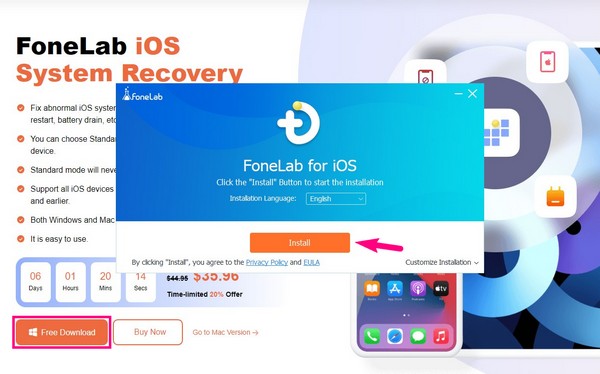
Passo 2 L'interfaccia principale rivelerà le funzioni chiave del programma, tra cui iPhone Data Recovery, iOS System Recovery, iOS Data Backup & Restore e WhatsApp Transfer per iOS. Scegli il Ripristino del sistema iOS casella in alto a destra per passare alla pagina successiva. Verranno mostrati vari problemi supportati; puoi osservarli, ma clicca Inizio dopo.
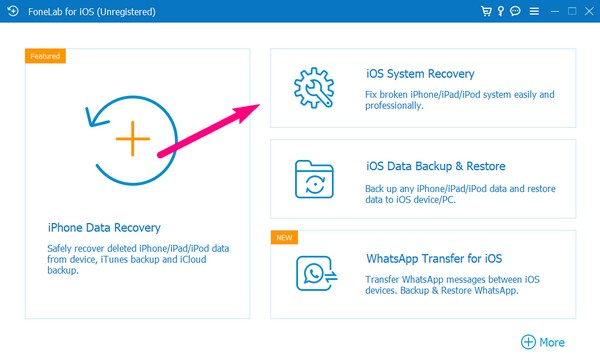
Passo 3 Collega il tuo iPad con un cavo USB al computer, quindi seleziona il tipo di riparazione che preferisci sull'interfaccia. La modalità standard riparerà il touchscreen del tuo iPad senza perdere file, mentre la modalità avanzata cancellerà tutti i tuoi dati durante la riparazione del dispositivo. Scegli quale è più attraente per te, quindi premi il Continua scheda sotto per andare avanti.
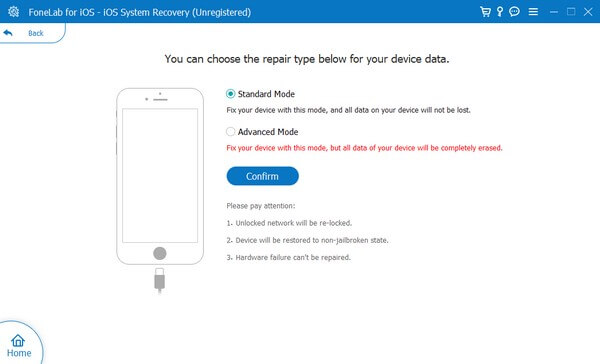
Passo 4 Le istruzioni sullo schermo per diversi iDevices saranno sulla seguente interfaccia. Scegli la versione del tuo dispositivo nelle schede in alto, quindi segui le linee guida riportate di seguito per accedere alla modalità di ripristino. Sono disponibili anche video didattici per rendere più chiari i passaggi. Successivamente, esegui ulteriori istruzioni per scaricare il firmware e risolvere il problema con il touchscreen dell'iPad.
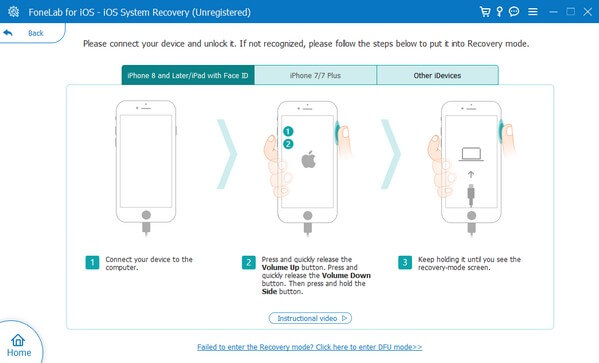
Parte 3. Domande frequenti sul touchscreen dell'iPad non funzionante
1. Il ripristino può riparare il touchscreen del mio iPad che non funziona?
Sì, può. Quando si ripristina il dispositivo, le possibilità di riparare il touchscreen dell'iPad che non funziona sono enormi. Come alcuni dei metodi nell'articolo sopra, ripristinare iPad è anche una strategia nota per risolvere diversi problemi su un dispositivo. Tuttavia, tieni presente che il ripristino del tuo iPad ti costerà anche i tuoi dati. Aspettati che tutti i contenuti del tuo iPad vengano cancellati dopo aver utilizzato il metodo di ripristino per riparare il problema con il tuo dispositivo.
2. Perché il touchscreen del mio iPad non funziona anche dopo un hard reset?
Un hard reset potrebbe non essere sufficiente per riparare il tuo iPadOS. Se nulla è in grado di gestire il problema con il tuo dispositivo, considera l'utilizzo di un programma professionale come FoneLab iOS System Recovery. Questo strumento non solo risolverà i semplici problemi sul tuo iPadOS, ma può anche risolvere problemi più difficili che richiedono conoscenze avanzate. Ma con questo programma di riparazione, non ci sono difficoltà poiché devi solo navigare nei passaggi di base con la sua interfaccia intuitiva.
Ci auguriamo che le strategie efficienti che abbiamo esposto sopra possano far funzionare nuovamente il touchscreen del tuo iPad. Se riscontri maggiori difficoltà con i tuoi dispositivi, non esitare a scansionare il file FoneLab iOS System Recovery sito per le soluzioni
FoneLab ti consente di correggere iPhone / iPad / iPod dalla modalità DFU, dalla modalità di ripristino, dal logo Apple, dalla modalità cuffie, ecc. Allo stato normale senza perdita di dati.
- Risolvi i problemi di sistema iOS disabilitati.
- Estrai dati da dispositivi iOS disabilitati senza perdita di dati.
- È sicuro e facile da usare
